Cómo configurar la bombilla inteligente Tapo
Recent updates may have expanded access to feature(s) discussed in this FAQ. Visit your product's support page, select the correct hardware version for your device and check either the Datasheet or the firmware section for the latest improvements added to your product.
La bombilla inteligente Tapo Wi-Fi te permite controlar fácilmente tus luces a través de la aplicación Tapo, sin importar dónde te encuentres.
Sigue los pasos a continuación para configurar tu bombilla inteligente Tapo utilizando la aplicación Tapo.
1. Ve a Google Play o la App Store de Apple o escanea el código QR a continuación para descargar la aplicación Tapo.

2. Abre la aplicación y utiliza tu ID de TP-Link para iniciar sesión. Si no tienes un ID de TP-Link, pulsa Registrarse para crear uno y la aplicación te guiará en el proceso.


3. Pulsa el botón + en la aplicación Tapo, selecciona "Agregar dispositivo".
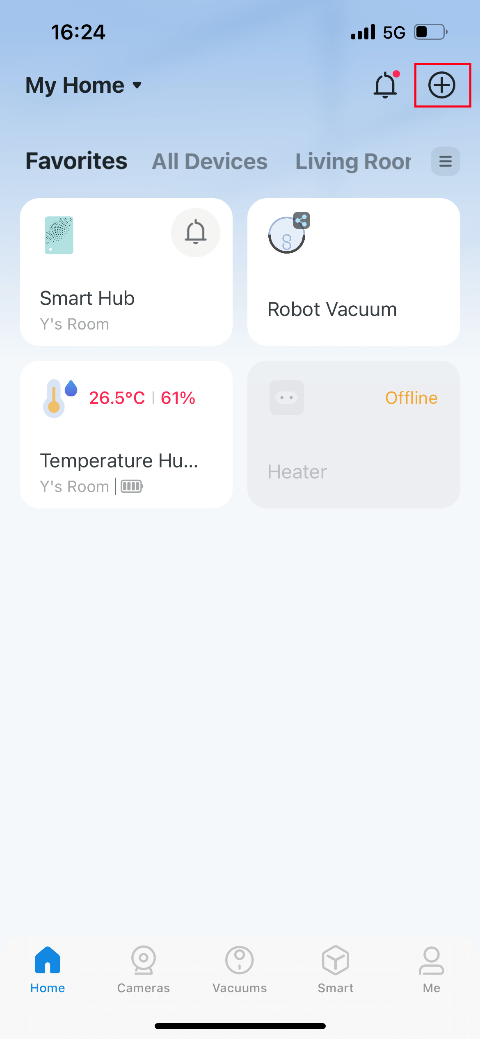
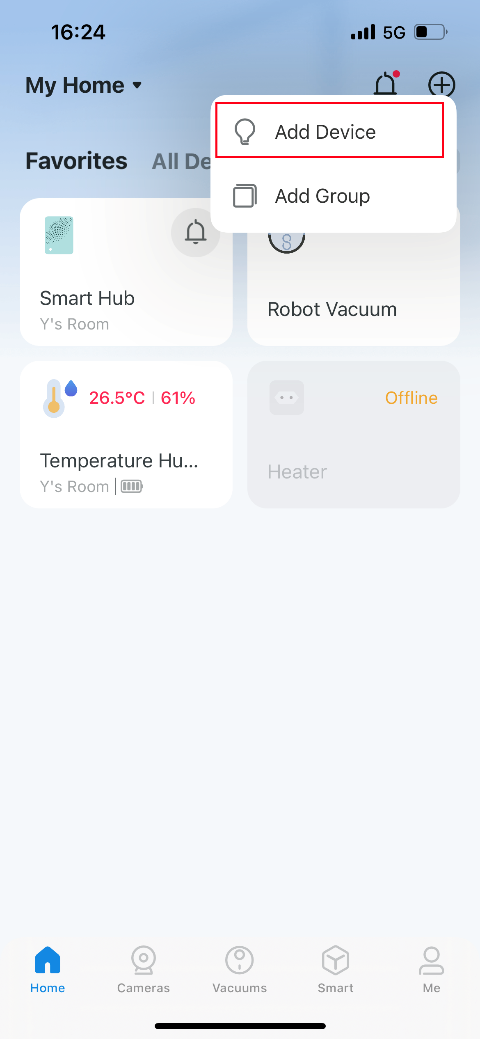
4. Selecciona "Luces" y luego el modelo de tu producto. Aquí tomamos el Tapo L535E como ejemplo.
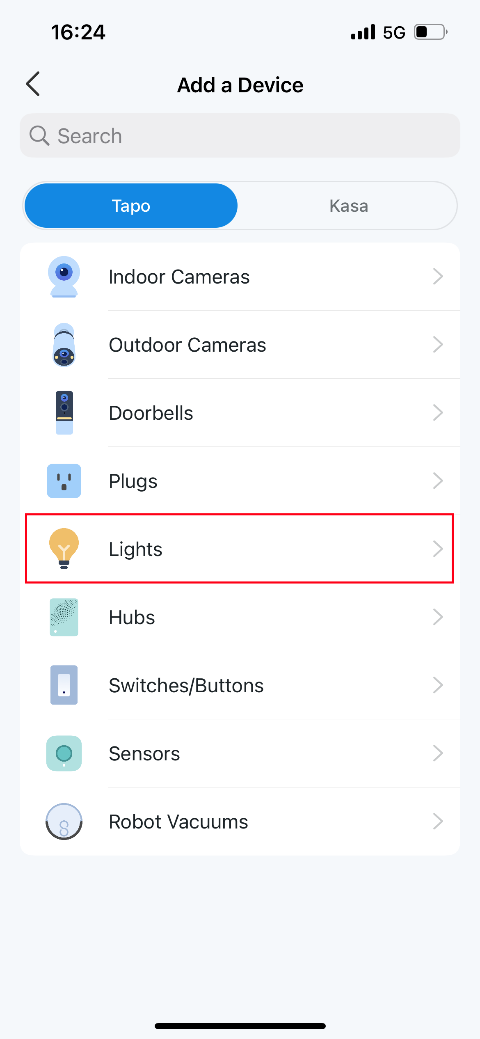

5. Instala tu bombilla Tapo, enciéndela y espera a que la bombilla parpadee tres veces. Ten en cuenta que mantén tu teléfono o tableta cerca de la bombilla Tapo durante toda la configuración.
Nota: Si la bombilla no parpadea como se describe, pulsa Mi bombilla inteligente no parpadeó.
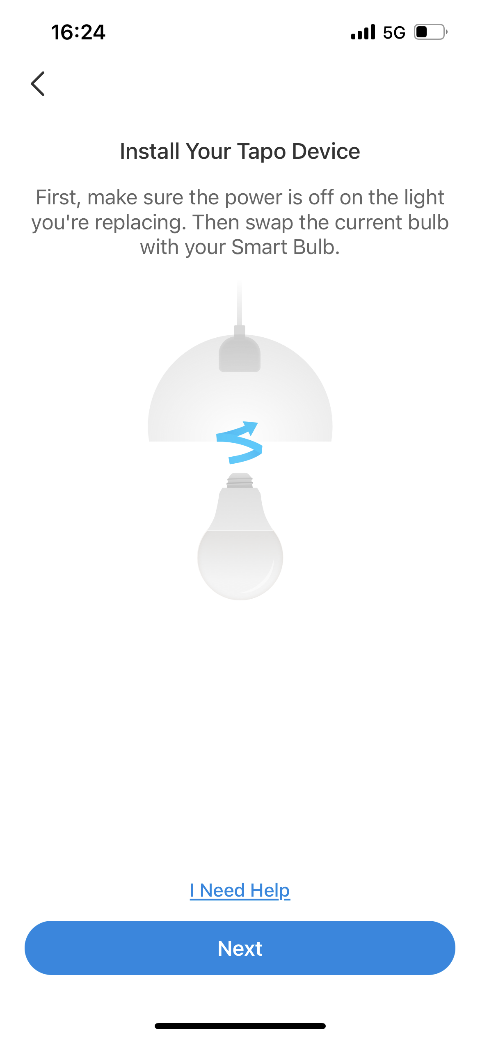

6. La bombilla inteligente utilizada aquí se configura mediante Bluetooth. Activa el Bluetooth y se encontrará automáticamente.
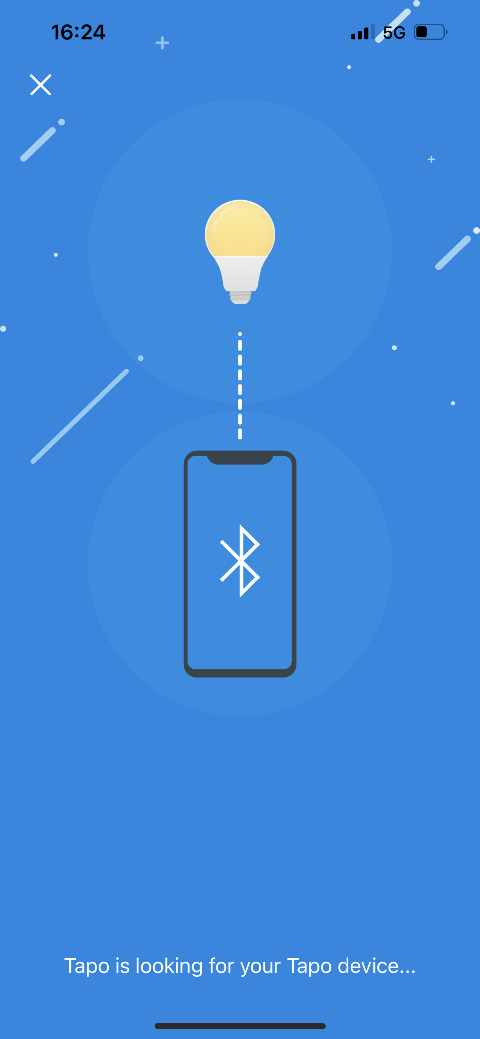
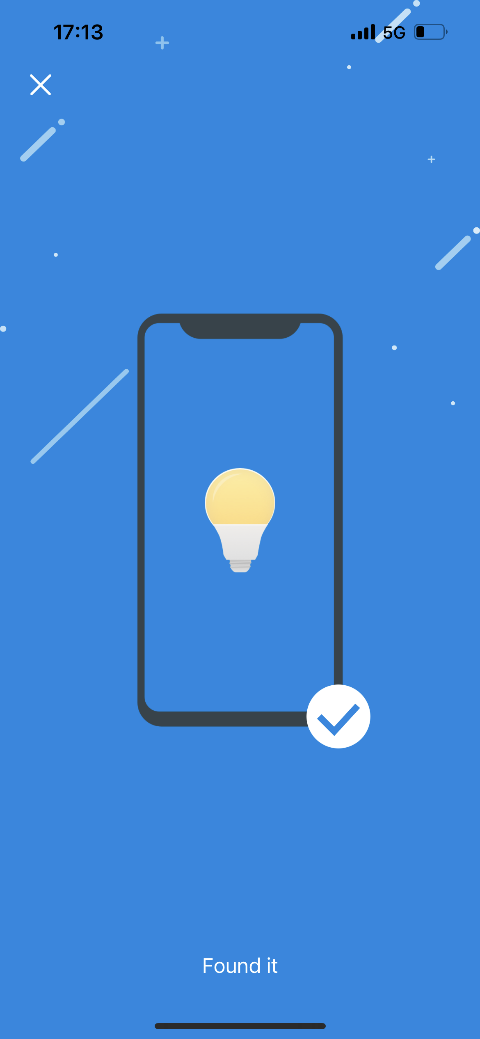
Nota: Para algunos modelos, deberás ir a la configuración de Wi-Fi de tu teléfono y conectarte a la red de tu bombilla Tapo: Tapo_Bulb_XXXX. Luego vuelve a esta aplicación.
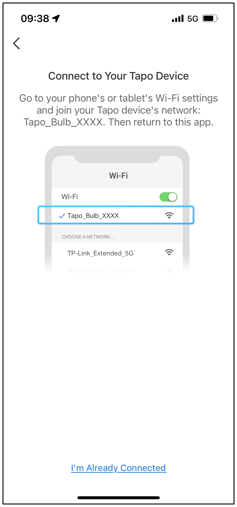
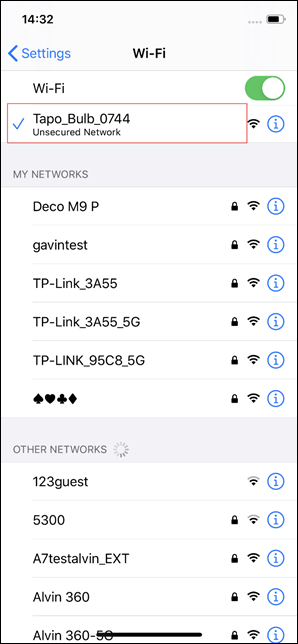
7. Elige tu red e introduce la contraseña. Puedes tocar el ícono del ojo para comprobar si has ingresado la contraseña correcta. Luego, pulsa Siguiente para agregar tu bombilla Tapo a tu red doméstica.
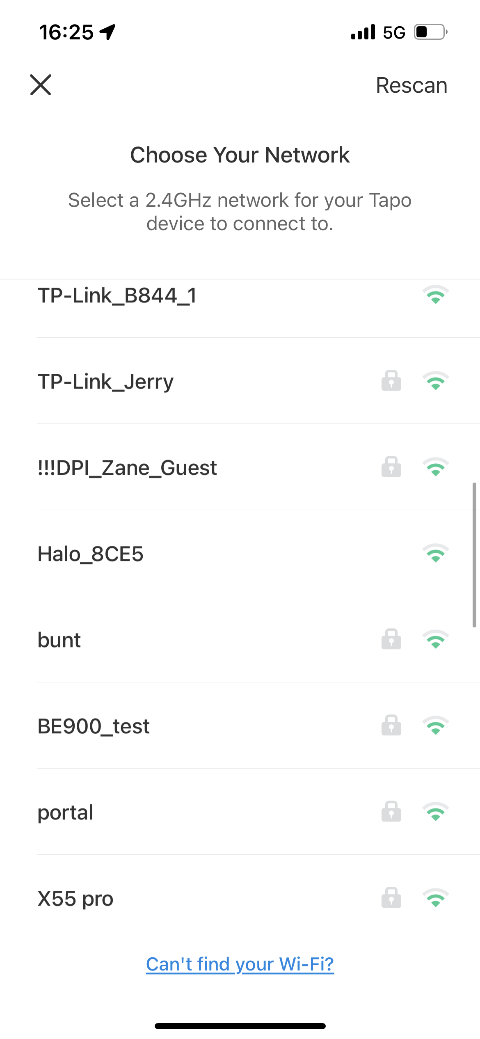
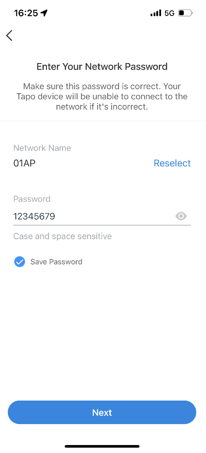
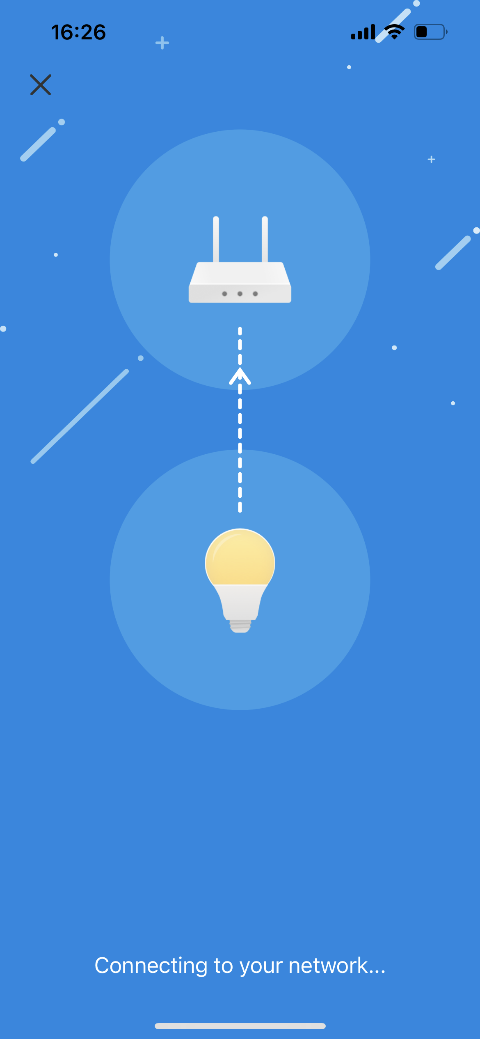
8. Dale un nombre a tu bombilla Tapo, configura la ubicación y personaliza su icono para identificarla fácilmente.
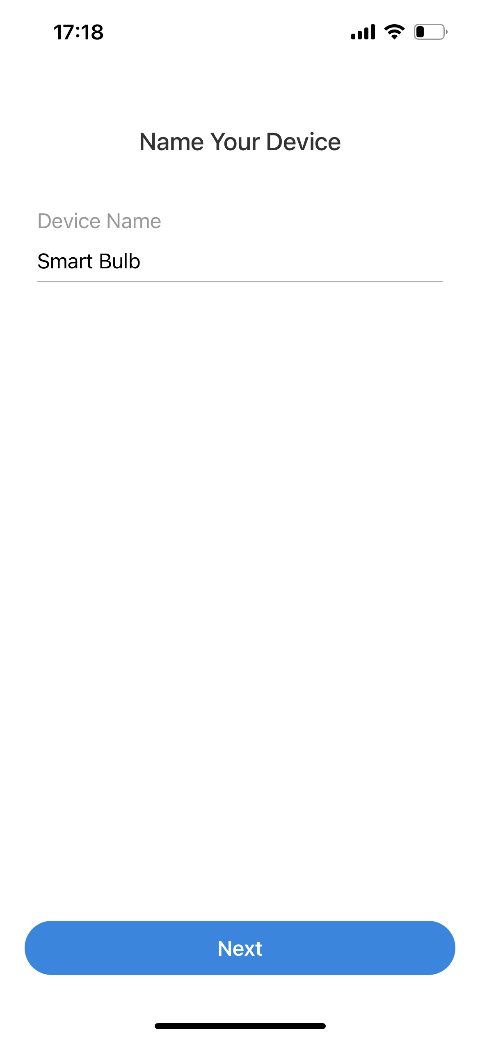
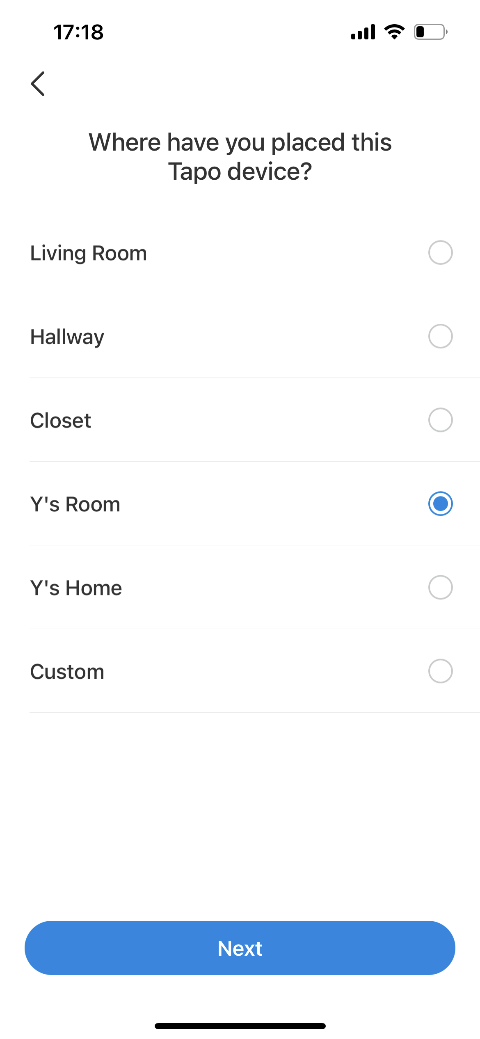
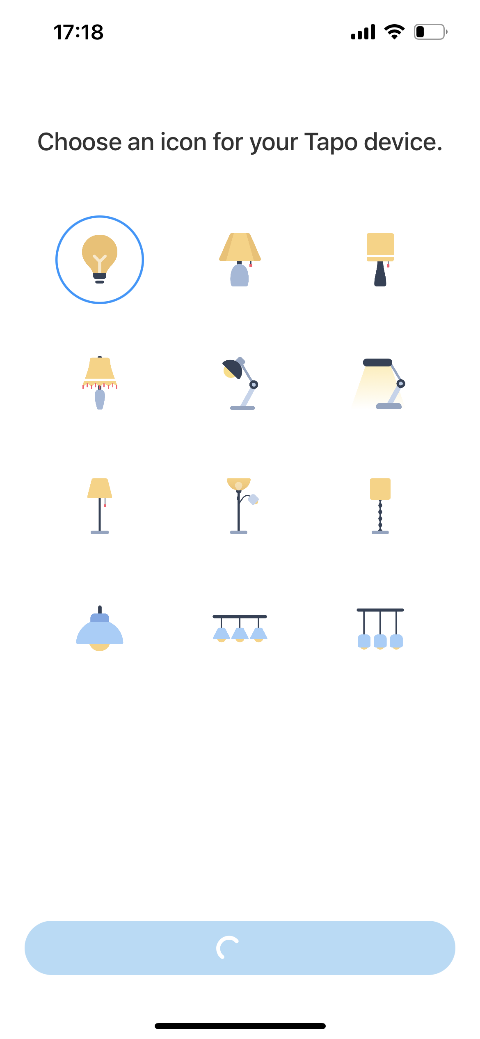
9. Después de configurarla, verifica si hay una actualización de firmware y actualiza para un rendimiento óptimo. Configura el horario de actualización de tu bombilla.
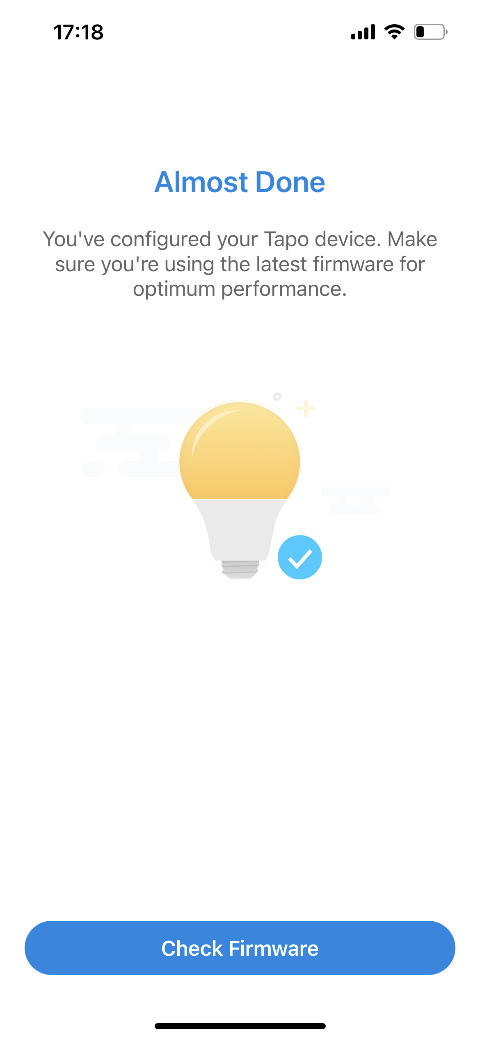
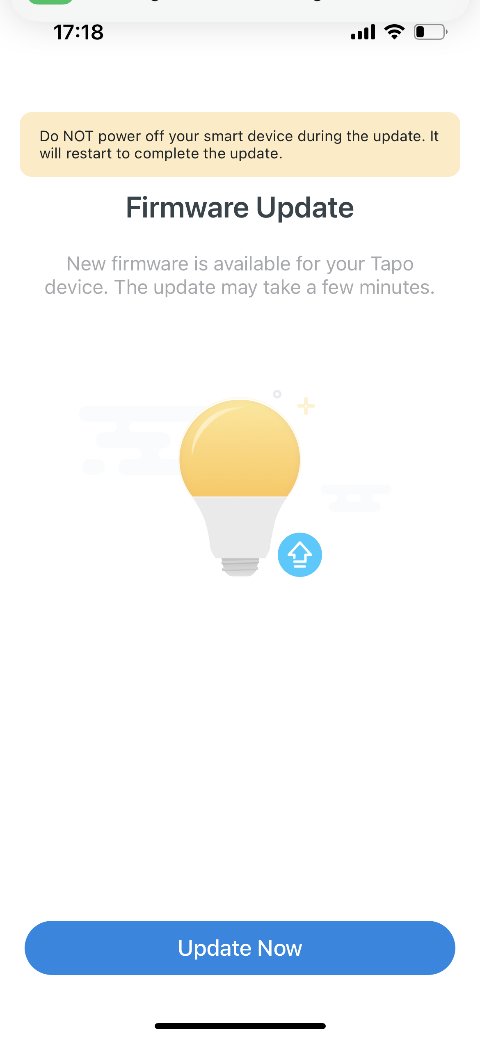
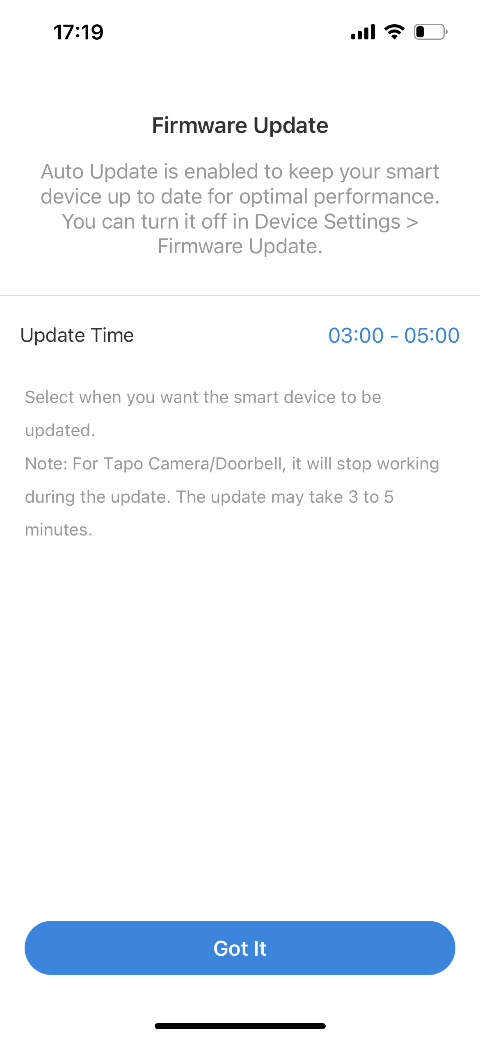
10. ¡Listo! Ahora puedes gestionar tu bombilla Tapo a través de la aplicación en cualquier momento y lugar.
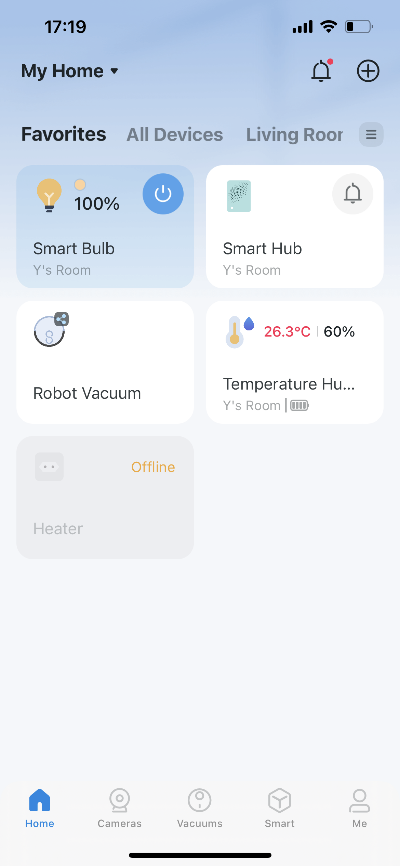
Más cosas que puedes querer hacer
Después de conectar tu bombilla Tapo a tu red Wi-Fi doméstica, es posible que desees usar Amazon Echo o Google Home para ayudarte a gestionar el dispositivo. Consulta las preguntas frecuentes a continuación para obtener instrucciones de configuración: